
クラウドバックアップ - Backblaze
バックアップしたいディスクの容量が30Tを超えていたので、世間のクラウドバックアップサービスでは3桁ほどサイズ感が違います。自力でクラウドサーバをAWSなどに立てるとしても、少なくとも初回転送量が30T以上にはなるので馬鹿になりません。いずれにせよ、かなり時間がかかることには違いがないので、バグなどでやり直すことになればたまりません。やはり実績のあるサービスを選びたいところです。
やはりローカルで頑張るしか無いかと思っていたところに、ハードディスクの故障頻度を定期的に出しているBackblazeというサービスを見つけました。
Backblaze
サービスはいくつかありますが、基本的なサービスは1台のPCに限り定額で容量無制限のバックアップができるというものです。要は1台のPCのディスク容量までというのが制限にはなりますが、幸い手元のファイルサーバは1台のPCで賄っています。
このサービスにはお試し期間があるので、まずディスク1台分で具合を見ることにしました。WEB上でアカウントを作成するなどしてから、バックアップしたいPCに専用のプログラムをインストールします。これで指定したドライブのバックアップが自動的に取られることになります。バックアップされたファイルはWEB上で確認することも出来ますし、WEBからのダウンロードは無料です。このサービスのエグいところは、バックアップしたデータが必要な時にダウンロードだけではなく、物理的なハードディスクを送ってくれるサービスがあることです(USBメディアという選択肢もあるようです)。
バックアップを開始すると、対象となるディスクの内容をセッセと自動的にアップロードしてくれます。ファイルが更新されても自動的に追従し、再起動しても自動的に前回の続きから再開してくれます。さて問題はアップロード速度です。標準の設定では結構ゆっくりです。この速度で実際の速度から全体をバックアップすると計算上は1年を超えてしまいます。設定画面を見直すと、バックアップを実行するスレッド数の指定があります。バックアップ速度の自動設定のチェックを外すとスレッド数を指定する設定が有効になります。スレッド数を警告が出ない程度まで増やすことにより、かなり速度が上がりました。どうやらいけそうな気配がしてきました。
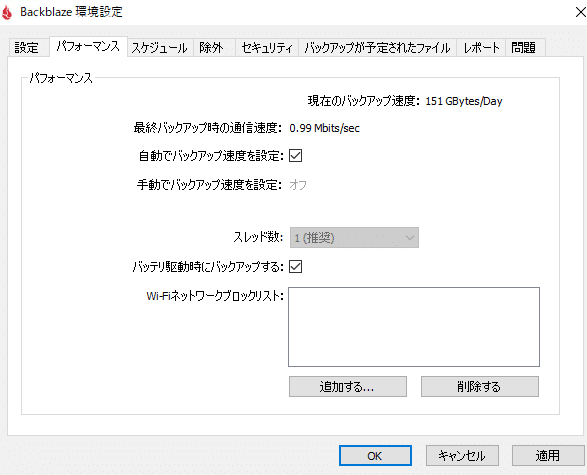
しばらく調子を見たので、正式に申し込むことにしました。ハードディスクの送付サービスで使われるディスクが8Tと記載されていたので、このサイズを基準にドライブをレイアウトし直しました。バックアップする対象はドライブ単位で選べます。一気にすべてのドライブのバックアップを開始すると、どのドライブも不完全な状態が長く続くので、バックアップするドライブを1台ずつ、バックアップが完了してから次のドライブを追加するという形でバックアップする対象を増やしていきました。
結局、目的とする対象をすべてバックアップするのにはなんと半年ほどかかりました。回線速度はそれなりに速いハズなのですが毎月数テラほどアップロードしていたことになります。回線速度が遅い場合には通常のネットアクセスに影響がでるかもしれない量です。その後は差分の更新のみなので、さほど時間はかからず1日数回ほど自動的に更新されているようです。
バックアップの原理はサイトのブログなどにも説明されていますが、ファイルをブロックごとに分割して重複した部分は送らずに済ませるなどの処理を行っているようです。このためバックアップ対象のファイルはアップロードに先立ってブロック化されたファイルを生成して重複のチェックを行い、アップロードしていない場合のみアップロードをしているようです。ここで必ずファイルを作るので、システムドライブはSSDでないと厳しいかもしれません。それなりにCPUの負荷とドライブアクセスを伴うので、ファイルサーバであればともかく普通に使っているPCでは少し気になるかもしれませんね。
この価格でこれだけの容量をつかっているなんて我ながら酷い利用者だとは思いますが、定期的に更新されてるハードディスクの故障率の記事を参考に次に買うローカルなドライブは、どのメーカにしようかと悩んでいます。実際のドライブの成績はメーカ側の売りとはあまり関係のないようで、サーバ向けを選んでも壊れる時は壊れますし、特に寿命が違うということもないようです。むしろ温度が上がらない省電力タイプの方が成績は良いように思います。ファイルサーバの場合、特にバックアップ用のドライブは、あまりアクセス速度は頑張らなくても良さそうです。
Backblaze
ローカルなバックアップの話はこちら
この記事が気に入ったらサポートをしてみませんか?
